הכלים זמינים באתר הזה ובמרכז הפעולות. בדף זה תמצאו הוראות לביצוע של אימות סכימת קובצי נתונים, העלאה של קובץ נתונים ובדיקה.
אימות הפידים
הכלי לאימות פיד נתונים מאמת את הפורמט, המבנה והמאפיינים של קובץ הנתונים. מכיוון שהכלי להטמעת נתונים של פיד הנתונים דורש פורמט ספציפי, כמו ישות אחת בכל שורה, כלי האימות מוודא שתוכלו להעלות את פיד הנתונים.
כדי לאמת פיד נתונים של תצוגה מקדימה, פועלים לפי השלבים הבאים:
- נכנסים לכלי לאימות פיד הנתונים.
- בוחרים באפשרות אימות ישות יחידה, אם ה-JSON מתאר רק ישות אחת. אם קובץ ה-JSON מכיל כמה ישויות, בוחרים באפשרות אימות הפיד.
- מדביקים בשדה הטקסט את קובץ ה-JSON של קובץ פיד הנתונים.
- בוחרים אם לאמת ישות יחידה או את הפיד כולו.
- לוחצים על אימות.
אזהרות או שגיאות שמופיעות בקובץ של פיד הנתונים יופיעו מעל לשדה הטקסט. אם נתקלתם בשגיאות, הקפידו לבדוק את ההפניה כדי לאתר שדות חובה שעשויים לפספס וערכי מאפיינים לא חוקיים.
העלאה ובדיקה של פיד הנתונים ב'בדיקה מהירה'
אחרי אימות הקובץ של פיד הנתונים, תוכלו להשתמש בכלי בדיקה מהירה כדי להעלות ולבדוק את הפיד. הבדיקה המהירה מיועדת לפיתוח ולבדיקה מהירים ועקביים של קובצי פיד נפרדים.
כדי להעלות ולבדוק פיד נתונים באמצעות בדיקה מהירה, פועלים לפי השלבים הבאים:
- במרכז הפעולות, עוברים אל מרכזי בקרה > בדיקה מהירה.
- משתמשים בתכונה Upload File (העלאת קובץ) כדי להעלות את קובץ פיד הנתונים לבדיקה. הקובץ חייב להיות בפורמט NDJSON.
אחרי שההעלאה מסתיימת, לוחצים על שליחה.

המערכת מעבדת את קובץ פיד הנתונים. התהליך הזה עשוי להימשך עד כמה דקות. הטבלה מתעדכנת באופן אוטומטי כך שאין צורך לרענן את הדף.
לאחר עיבוד הפיד, תוכלו לראות את סטטוס העיבוד והתוצאות שלו, כמו שגיאות, אזהרות וישויות לא עדכניות. כדי להסיר ישויות לא פעילות, הקפידו להשתמש בתאריך השינוי האחרון.
לאחר עיבוד הפיד והסטטוס שלו הוא הצלחה, לוחצים על בדיקה מהירה.

במהלך הבדיקה צריך למלא ממשק API למילוי בקשות, ולבחור אם להשתמש בתשלומים אמיתיים או לא. שימו לב שאפשר להשתמש בבדיקה מהירה גם בלי כתובת URL למילוי הזמנות, אבל לא תוכלו לשלם על עגלת הקניות ולבצע הזמנות.

לוחצים על בדיקה מהירה. פעולה זו פותחת כרטיסייה חדשה, לכן ודאו שאתם מאפשרים חלונות קופצים כדי שניתן יהיה לפתוח כרטיסייה חדשה.

לוחצים על המסעדה הרצויה כדי לעיין בתפריט שלה ומבצעים את תהליך הזמנת האוכל. מוודאים שהמלאי מדויק.
כדי להעלות קובץ חדש ולבדוק אותו, אפשר להעלות את קובץ הפיד. אין צורך להפעיל את הבדיקה שוב. תוכלו פשוט לרענן את הכרטיסייה החדשה (ממשק המשתמש של חיפוש מסעדות) שנטענה בעבר.
בדיקת פידים של Sandbox
בדיקות ב-Sandbox מאפשרות לבצע בדיקה מקצה לקצה של מלאי שטחי הפרסום ב-Sandbox באמצעות ממשק הקצה של Sandbox. הבדיקות ב-Sandbox תומכות בהטמעת נתונים מלאה של הפיד, בעדכונים בזמן אמת, בבדיקות של מילוי הזמנות ובעדכונים אסינכרוניים של הזמנות. בהשוואה לבדיקה המהירה, בבדיקות של Sandbox אפשר להריץ תרחישים מלאים מקצה לקצה בכמה מסעדות.
- מגדירים את כתובות ה-URL של סמני הפיד ושל קובצי הנתונים לסביבת Sandbox בקטע הגדרה > פידים.
- העלאת קובצי פיד למיקומים שצוינו וודאו שהפיד מוטמע על ידי היסטוריית הפידים.
- אחרי הטמעת הנתונים של הפידים של Sandbox, תוכלו לראות את המסעדות שסופקו בפידים של Sandbox בממשק הקצה של Sandbox.
- כדי לגשת לממשק הקצה של Sandbox, מנווטים אל Dashboards > Restaurant Status Report (לוחות בקרה > דוח סטטוס מסעדה).
- בוחרים את הסביבה של Sandbox.

- לוחצים על הקישור 'כאן' שמופיע בראש הדף.

- מחפשים את המסעדה הרצויה.
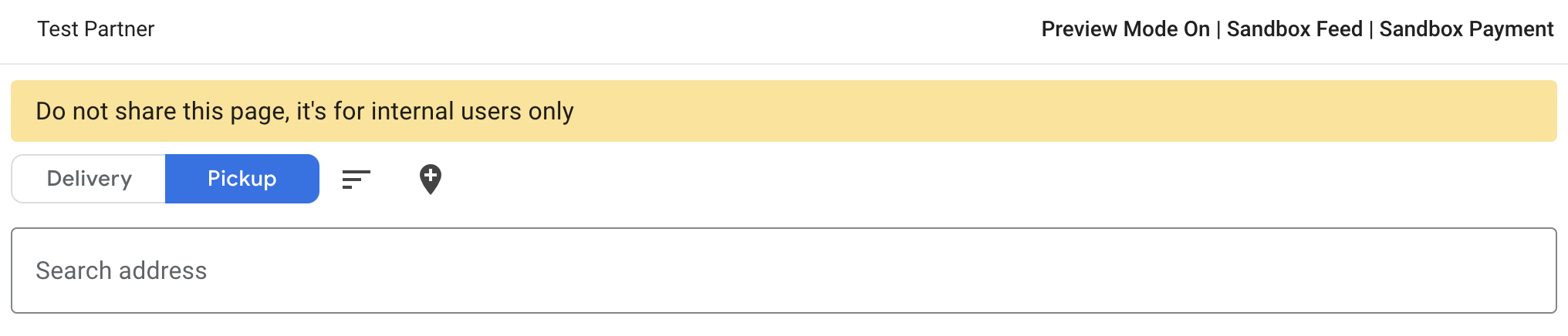
משאבים נוספים
בנוסף לשלבים שתוארו למעלה, תוכלו להשתמש בכלים לניפוי באגים כדי להמשיך לבדוק את פיד המלאי ולפתור בעיות.
להנחיות נוספות אפשר להיעזר בכלים הבאים:
- בדף הנתונים הסטטיסטיים של הטמעת נתוני פיד מופיעים פרטים על הטמעת הנתונים של הפיד, כולל מספר הישויות עם שגיאות. עיינו בנתונים הסטטיסטיים האלה כדי לוודא שרוב (אם לא כולן) מאומתות בהצלחה.
- מתוך הנתונים הסטטיסטיים של הטמעת הנתונים, תוכלו גם לבחור פרטי ישות ספציפיים כדי לפתור בעיות של ישויות שנכשלו.
- אפשר להשתמש בכלי להצגת המלאי כדי לאבחן בעיות ספציפיות למסעדה, למשל מסעדות שלא מופיעות אחרי ההעלאה.
